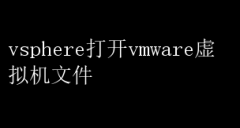VMware vSphere作为业界领先的虚拟化平台,不仅极大地提高了资源利用率,还简化了IT管理,为企业的数字化转型提供了强有力的支持
其中,打开并管理VMware虚拟机文件(通常以.vmx为扩展名)是vSphere日常操作中的基础且关键任务
本文将深入探讨如何利用vSphere高效、安全地打开并管理这些虚拟机文件,展现vSphere在虚拟化环境中的独特优势和实践价值
一、vSphere与VMware虚拟机文件概览 VMware vSphere是一套完整的虚拟化解决方案,它包含了ESXi服务器、vCenter Server管理套件以及一系列虚拟化管理工具
vSphere通过将物理硬件资源抽象成多个虚拟资源,使得单个物理服务器上可以同时运行多个操作系统和应用程序,极大地提高了硬件资源的利用率和灵活性
VMware虚拟机文件是vSphere环境的基石,它们存储了虚拟机的配置信息(.vmx文件)、磁盘镜像(.vmdk文件)、快照数据以及其他相关文件
这些文件共同构成了一个完整的虚拟机实例,允许用户在不同物理硬件之间无缝迁移虚拟机,实现高可用性和灾难恢复
二、高效打开VMware虚拟机文件的步骤 2.1 准备阶段:环境配置与权限检查 在尝试打开VMware虚拟机文件之前,确保你的vSphere环境已经正确配置,包括ESXi主机的安装与配置、vCenter Server的部署与连接,以及必要的网络设置
此外,确认你拥有足够的权限来访问和管理这些虚拟机文件
通常,这需要管理员级别的访问权限
2.2 使用vSphere Client访问虚拟机 vSphere Client是vSphere环境中管理虚拟机的图形用户界面工具
通过vSphere Client,你可以轻松浏览、启动、停止、挂起、恢复和管理虚拟机
1.登录vSphere Client:打开vSphere Client,输入vCenter Server的地址或ESXi主机的IP地址,以及相应的用户名和密码进行登录
2.导航至虚拟机:在vSphere Client界面中,通过左侧的资源树找到目标虚拟机所在的虚拟机文件夹或数据中心/主机
3.打开虚拟机:双击目标虚拟机名称,进入虚拟机摘要页面
在这里,你可以看到虚拟机的当前状态(如已关闭、正在运行等)
若虚拟机处于关闭状态,点击“打开电源”按钮即可启动虚拟机,从而“打开”其.vmx文件并执行相应的配置
2.3 通过命令行工具(如vSphere ESXi Shell或PowerCLI) 对于高级用户或需要自动化管理的场景,vSphere提供了命令行工具,如ESXi Shell和PowerCLI,来执行更精细的操作
- ESXi Shell:允许你直接登录到ESXi主机,使用`vim-cmd`等命令来管理和操作虚拟机文件
例如,可以使用`vim-cmd vmsvc/getallvms`列出所有虚拟机,然后进一步操作特定虚拟机
- PowerCLI:是VMware提供的用于自动化vSphere管理的PowerShell扩展
通过PowerCLI,你可以编写脚本来批量处理虚拟机,如导入、导出、克隆虚拟机文件等
三、管理VMware虚拟机文件的最佳实践 3.1 定期备份与快照管理 虚拟机文件包含了业务运行的关键数据,因此定期备份至关重要
vSphere提供了快照功能,允许你在特定时间点创建虚拟机的状态副本
然而,长期依赖快照作为备份策略并不可取,因为快照会占用额外存储空间,且可能影响虚拟机性能
建议结合vSphere Data Protection等备份解决方案,实施定期的全量备份和增量备份策略
3.2 资源优化与性能监控 合理分配虚拟机资源是确保系统稳定运行的关键
vSphere提供了资源池、分布式资源调度(DRS)等功能,帮助管理员根据业务需求动态调整资源分配
同时,利用vSphere的性能监控工具(如vCenter Operations Manager)持续监控虚拟机性能,及时发现并解决潜在瓶颈
3.3 安全加固与合规性检查 虚拟化环境的安全性不容忽视
管理员应定期更新ESXi主机和虚拟机的安全补丁,实施严格的访问控制策略,以及部署防火墙和入侵检测系统
此外,根据行业标准和法规要求,定期进行合规性检查,确保虚拟机文件和数据的合规存储与处理
四、vSphere在打开与管理虚拟机文件中的独特优势 - 高度集成与自动化:vSphere与VMware的其他产品(如vRealize Suite)紧密集成,支持从部署、管理到运维的全生命周期自动化,显著提高了管理效率
- 强大的扩展性与灵活性:vSphere支持从单个服务器到大型数据中心的广泛部署,且能够轻松扩展以满足不断变化的业务需求
- 高可用性与灾难恢复:通过vSphere High Availability(HA)、Fault Tolerance(FT)以及Site Recovery Manager(SRM)等功能,确保虚拟机的高可用性和业务连续性
- 丰富的生态系统:vSphere拥有庞大的第三方软件和应用生态系统,能够无缝集成各种企业级应用和服务,满足多样化的业务需求
五、结语 vSphere作为VMware虚拟化技术的核心,为打开和管理VMware虚拟机文件提供了强大而灵活的平台
通过遵循本文所述的高效步骤和最佳实践,管理员可以充分利用vSphere的优势,确保虚拟机文件的安全、高效管理,为企业的数字化转型和业务连续性奠定坚实的基础
随着技术的不断进步,vSphere将持续演进,为未来的虚拟化环境带来更多创新和价值